Bei der Verwaltung von Windows- Betriebssystemen ist es ideal, mit Sicherheit zu wissen, welche Programme wir installiert haben, um die genaue Kontrolle über jedes Team für Verwaltung, Lizenzierung und mehr zu behalten.
Es kann vorkommen, dass Sie das Betriebssystem neu installieren müssen, nachdem Sie den Computer formatiert haben. In diesem Fall werden die auf dem System installierten Programme entfernt. Damit der Computer erneut optimiert werden kann, müssen das Betriebssystem, die Treiber und Controller, das Virenschutzprogramm und die Programme, die zuvor für die Festplatte formatiert wurden, neu installiert werden.
Es ist jedoch weiterhin erforderlich, das System mit den entsprechenden Anwendungen für jeden Benutzer zu konfigurieren.
Viele Menschen messen der nachträglichen Installation aller Anwendungen keine Bedeutung bei und laufen Gefahr, mit der Zeit zu vergessen, dass sie sich im System befinden und Funktionen erfüllen, die für die Leistung des Systems wichtig sind.
TechnoWikis analysiert die für diesen Zweck verfügbaren Optionen, ohne dies manuell über die Systemsteuerung tun zu müssen.
1. Erstellen Sie mit PowerShell eine Liste von Windows-Programmen
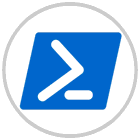
Um diese Informationen mit PowerShell zu erhalten, führen wir Folgendes aus:
Get-ItemProperty HKLM: Software Wow6432Node Microsoft Windows CurrentVersion Uninstall * | Select-Object DisplayName, DisplayVersion, Publisher, InstallDate | Format-Table -AutoSize
Das Ergebnis wird folgendes sein: 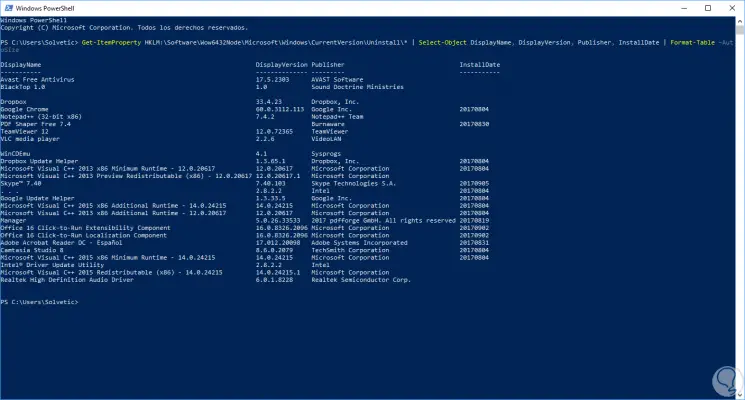
Wenn wir diese Liste in eine Textdatei importieren wollen, können wir folgendes ausführen:
Get-ItemProperty HKLM: Software Wow6432Node Microsoft Windows CurrentVersion Uninstall * | Select-Object DisplayName, DisplayVersion, Publisher, InstallDate | Format-Table -AutoSize> C: Users TechnoWikis Documents TechnoWikis Installed_programs.txt
Dort müssen wir den Pfad und den Namen definieren, unter dem diese Datei gespeichert werden soll. 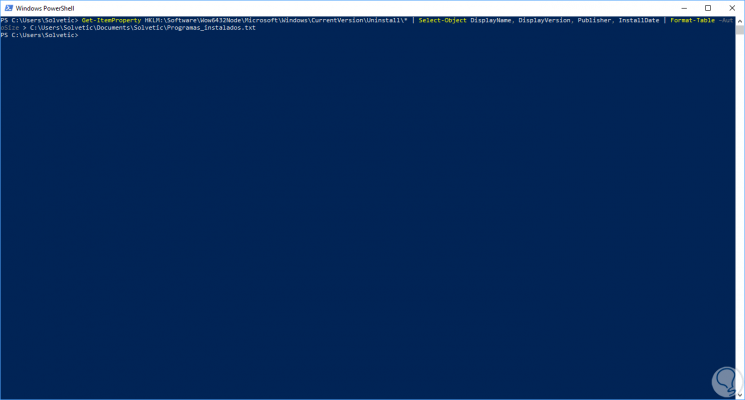
Wir können sehen, dass die entsprechende Datei erstellt wurde:
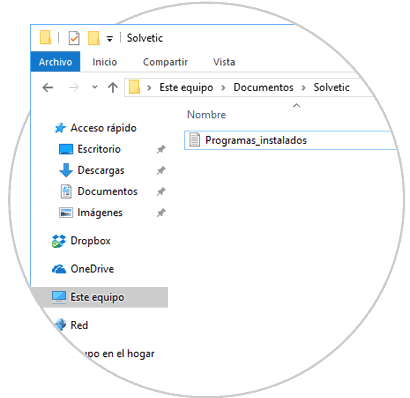
2. Erstellen Sie mit CCleaner eine Liste von Programmen
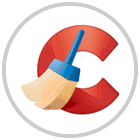
CCleaner ist ein kostenloses Tool, das uns eine Reihe nützlicher Funktionen und Aufgaben zur Verwaltung mehrerer Prozesse des Systems bietet. Eine davon besteht darin, die auf dem System installierten Programme abzurufen.
CCleaner kann unter folgendem Link heruntergeladen werden:
Sobald das Programm geöffnet ist, klicken Sie auf die Option “Extras”> “Programme deinstallieren”:
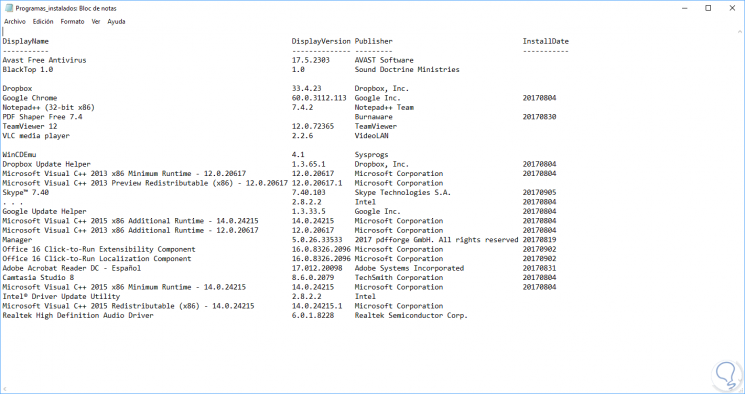
Dort klicken wir unten auf den Button “In eine Textdatei speichern”. Dadurch wird eine Textdatei mit den entsprechenden auf dem System installierten Programmen erstellt:
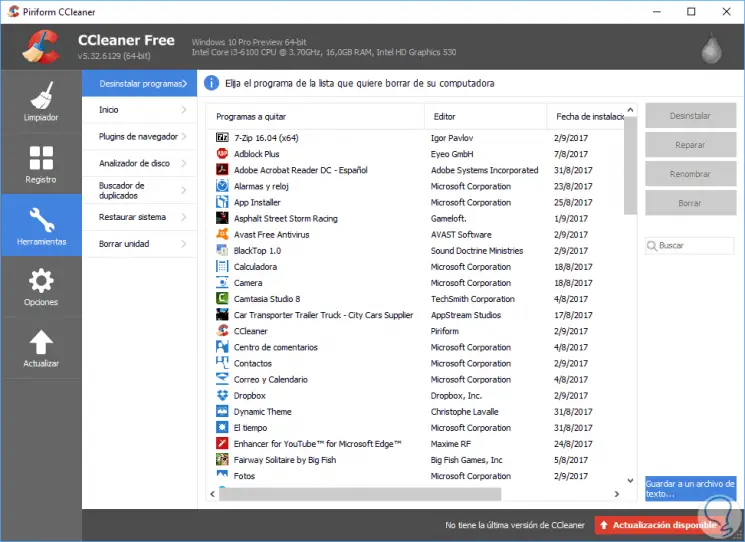
Auf diese Weise erhalten wir auf einfache und nützliche Weise alle Informationen zu den in Windows installierten Programmen. Nachstehend finden Sie einen Link zum Entfernen der PowerShell- Auflistung, der ausführlicher erläutert wird.